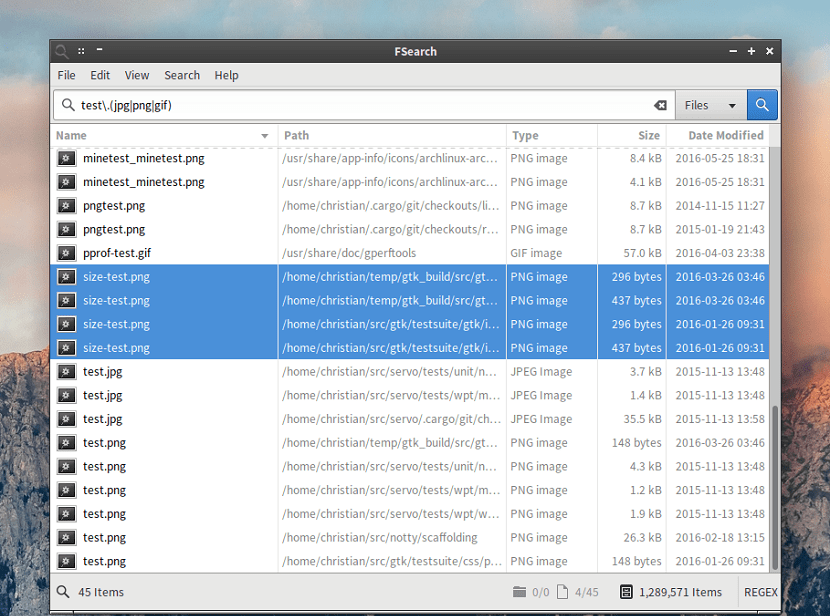
Pe Linux, mulți administratori de fișiere au o funcție de căutare încorporată. Ei își fac treaba, în cea mai mare parte. In orice caz, viteza de căutare prin managerul de fișiere nu este întotdeauna dorită, deci putem alege o aplicație dedicată în totalitate acesteia.
FSearch este un utilitar de căutare a fișierelor gratuit și open source lansat sub licența GNU GPL v2. Această aplicație este destul de rapidă și poate fi utilizată pe sisteme GNU / Linux, este scrisă în C și bazată pe GTK + 3.
Această aplicație permite utilizatorilor să creeze și să întrețină propria bază de date de fișiere și să găsească fișiere pe Linux mai eficient.
Durante prima execuție efectuează indexarea fișierelor și directoarelor, căutarea se face în timp real, interogările de căutare sunt procesate și afișate imediat pe măsură ce introduceți litere și caractere.
Rezultatele căutării apar într-o listă pot fi sortate după mai mulți parametri, căutare fișiere sau directoare, pot fi, de asemenea, deschise în aplicație prin „implicit” sau în managerul de fișiere, puteți copia calea fișierului sau directorului în clipboard.
FSearch este o aplicație independentă și nu necesită prezența unui anumit manager de fișiere sau mediul dvs. de lucru. Este susținut prin căutarea „expresiilor regulate” bazate pe utilizarea bibliotecii PCRE (Perl Compatible Regular Expression).
Între Principalele sale caracteristici pot fi evidențiate:
- Căutare instantanee în timp ce tastați
- Suport pentru exprimarea regulată.
- Suport pentru filtrare (căutați numai fișiere, foldere sau toate).
- Includeți și excludeți anumite foldere care vor fi indexate.
- Sortați rapid după numele fișierului, calea, dimensiunea sau data modificării.
- Interfață personalizabilă.
- Birou independent.
- Dependențe minime.
- Utilizare redusă a memoriei (atât hard disk, cât și RAM).
- Suport UTF8.
- Comenzile rapide de la tastatură sunt disponibile.
Cum se instalează Fsearch pe Linux?
Pentru a instala acest instrument pe sistemele lor, trebuie să urmeze unul dintre pașii următori pentru al instala în funcție de distribuția Linux pe care o utilizează.
În cazul cei care sunt utilizatori de Ubuntu, Linux Mint sau orice distribuție derivată din acestea. Trebuie să adăugăm un depozit la sistem, pentru aceasta vom deschide un terminal cu Ctrl + Alt + T și vom executa în el:
sudo add-apt-repository ppa:christian-boxdoerfer/fsearch-daily
sudo apt-get update
E instalăm aplicația cu:
sudo apt install fsearch
la În cazul utilizatorilor Debian sau al sistemelor bazate pe aceasta, putem compila aplicația pe sistem tastând următoarele comenzi:
sudo apt-get install git build-essential automake autoconf libtool pkg-config intltool autoconf-archive libpcre3-dev libglib2.0-dev libgtk-3-dev libxml2-utils
Descarcăm codul sursă și compilăm cu:
git clone https://github.com/cboxdoerfer/fsearch.git
cd fsearch
./autogen.sh
./configure
make
sudo make install
În timp ce pentru cei care sunt utilizatori de Arch Linux, Manjaro, Antergos sau orice distribuție derivată din Arch Linux instalăm din depozitele AUR cu:
aurman -S fsearch-git
Si sunt utilizatori ai Fedora sau ai oricărui derivat al acestei distribuții în același mod în care putem compila, trebuie să instalăm doar unele dependențe cu:
sudo dnf install automake autoconf intltool libtool autoconf-archive pkgconfig glib2-devel gtk3-devel git
Descarcăm și compilăm cu:
git clone https://github.com/cboxdoerfer/fsearch.git
cd fsearch
./autogen.sh
./configure
make
sudo make install
În cele din urmă, pentru cei care sunt utilizatori openSUSE, aceștia pot instala din OpenSUSE build service cu un singur clic, din următorul link.
Configurarea Fsearch
După instalarea aplicației pe sistem, este necesar să creați o bază de date. Pentru a construi această bază de date, trebuie să deschidă programul și să facă clic pe "Editați | ×". În meniul „Editați”, selectați butonul „Preferințe” pentru a deschide zona de setări a aplicației.
În parametrii de configurare, faceți clic pe fila "Bază de date". Bifați caseta „Actualizați baza de date la pornire” pentru a actualiza automat baza de date.
apoi du-te și selectează „Adăugați” pentru a adăuga o nouă locație pentru aplicație.
În exploratorul de fișiere, adăugați / home / deoarece acesta este directorul principal care conține fișierele.
Faceți clic pe „Fișier”, apoi pe „Actualizare bază de date” pentru a finaliza procesul de configurare.
Și gata, ei pot începe să folosească aplicația pentru a căuta fișiere.
Foarte interesant, un alt program grozav este Kfind, pe care îl puteți căuta și după conținutul fișierelor, date etc. Mulțumesc.
se instalează cu:
sudo apt instalează fsearch-trunk
Aplicație foarte bună ...
O interogare ... Cum faceți ca fsearch să afișeze fișiere cu o dimensiune mai mare de 2 GB ... În cazul meu, acesta o omite ...